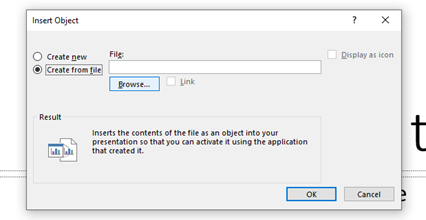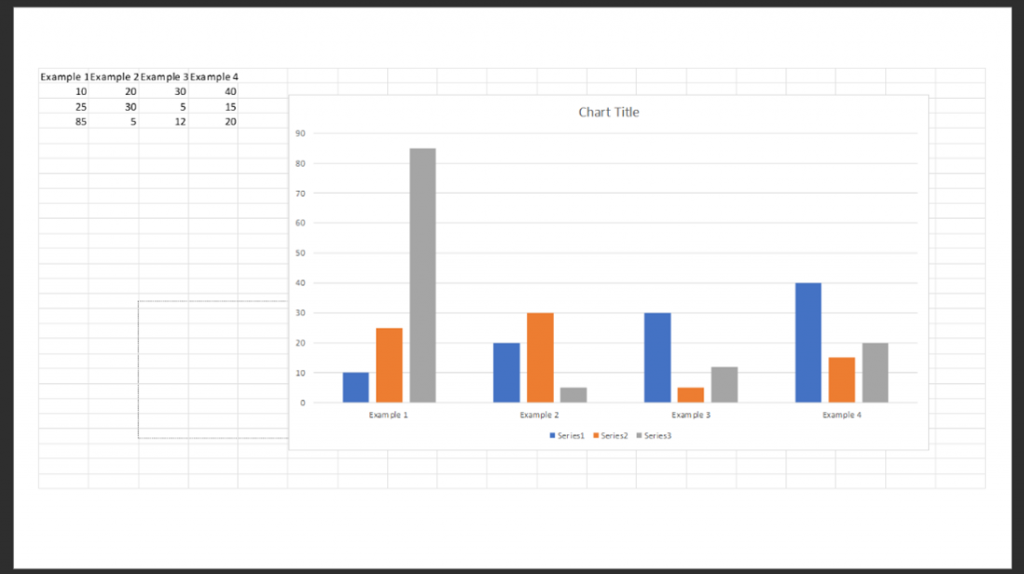Oes angen i chi daflu syniadau newydd â’ch cymheiriaid ar gyfer aseiniad grŵp? Neu efallai fod gennych brosiect gwaith yr hoffech drafod syniadau newydd ar ei gyfer â’ch cydweithwyr? Mae’r bwrdd gwyn yn Microsoft Teams yn adnodd gwych ar gyfer hynny ac mae’n cynnig ystod o dempledi i chi ddewis ohonynt.
Gwyliwch y fideo isod i ddysgu sut mae dechrau arni, neu cliciwch ar y ddolen hon os hoffech wylio’r fideo â chapsiynau caeedig.
Byddwn hefyd yn dangos sut i ddefnyddio’r bwrdd gwyn yn ystod ein sesiwn Mastering group work with online tools and strategies prynhawn yma (7 Tachwedd, 15:00-16:00) fel rhan o’r Ŵyl Sgiliau Digidol! Gallwch ymuno â’r sesiwn hon yn uniongyrchol o raglen yr ŵyl.
I ddilyn ein TipiauDigi, tanysgrifiwch i’n Blog Sgiliau Digidol. Neu, gallwch hefyd ddilyn y dudalen hon, lle bydd TipDigi newydd yn cael ei ychwanegu bob wythnos!